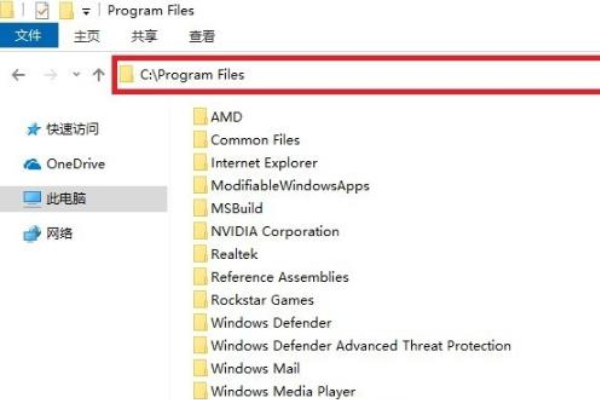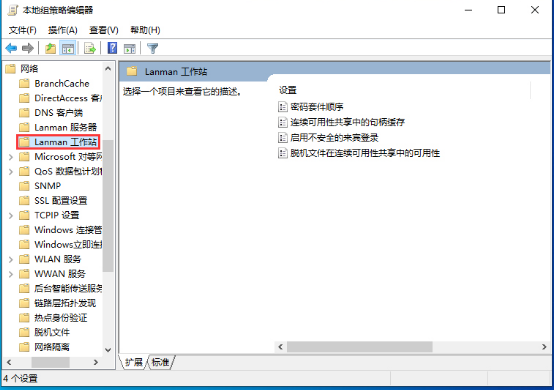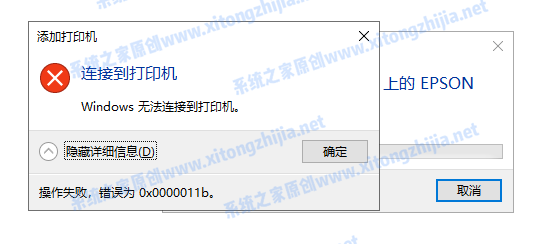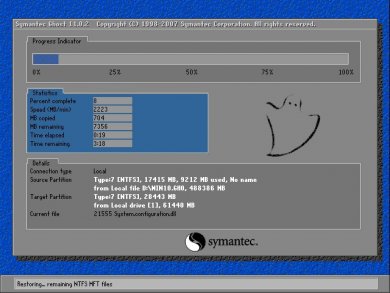- 作者:admin
- 时间:2024-01-27 02:59:02
怎么在电脑上重装win10
如果您的电脑出现了问题,比如系统崩溃、病毒感染或者其他原因导致无法正常运行,那么重装操作系统可能是解决问题的最佳选择。在本文中,我们将详细介绍在电脑上重装Win10操作系统的步骤。
1.备份重要文件
重装操作系统会清除您的电脑上的所有数据,因此在开始之前,务必将所有重要文件备份到外部存储设备或云存储中。这样可以保证您不会因系统重装而丢失宝贵的数据。
2.获取Win10安装媒体
在重装Win10之前,您需要准备一个Win10安装媒体,可以是光盘或者U盘。您可以从微软官方网站上下载Win10安装镜像文件,并按照官方指南将其写入到U盘或者刻录到光盘中。
3.进入BIOS设置
在重装Win10之前,您需要进入电脑的BIOS设置界面,以确保电脑能够从外部存储设备启动。不同品牌的电脑进入BIOS设置的方法可能不同,您可以参考电脑的用户手册或者在互联网上搜索相关信息。
4.选择启动设备
在BIOS设置界面中,您需要找到并选择正确的启动设备。如果您使用U盘作为安装媒体,那么请选择U盘作为启动设备。如果您使用光盘,那么请选择光盘驱动器。
5.安装Win10操作系统
当电脑从安装媒体启动之后,您将看到Win10安装界面。按照界面上的提示,选择适当的语言、时区、键盘布局等设置,并接受许可协议。
6.选择安装类型
在安装过程中,您将被要求选择安装类型。如果您只想重装系统而保留所有文件和应用程序,那么选择“保留个人文件和应用程序”。如果您想完全清除电脑上的所有内容并进行干净的安装,那么选择“自定义”。
7.等待安装完成
安装过程可能需要一些时间,具体时间取决于您的电脑硬件配置和安装类型。在安装过程中,请耐心等待,并确保电脑保持通电状态。
8.设置个人偏好
当Win10安装完成后,您需要根据个人偏好进行一些设置,比如创建用户账户、设置密码、选择网络连接等。根据界面上的提示进行操作即可。
9.恢复备份的文件
在完成所有设置后,您可以将之前备份的重要文件恢复到计算机上。这样可以确保您的数据完整,并重新使用您需要的软件和文档。
总结
重装Win10操作系统可能是解决电脑问题的有效途径。在进行重装之前,请确保已备份重要文件,并准备好Win10安装媒体。按照本文所述的步骤进入BIOS设置、选择启动设备、安装操作系统,并进行相应的设置。最后,不要忘记恢复备份的文件。希望本文能够帮助您成功重装Win10操作系统,让您的电脑重新焕发活力!